??应聘的时候简历留给人的影响也是十分的重要,那么你们知道使用wps如何制作漂亮个人简历吗?下文就带来了使用wps制作出漂亮个人简历的具体操作方法。

??一、简历的构成要素:
??1、基本信息:姓名、性别、年龄、民族、籍贯、政治面貌、学历、联系方式
??2、社会经历:学习经历、工作经历、获得的荣誉与成就
??3、自我评价:自我能力的评估及对工作的简要理解、规划。
??二、简历的制作步骤分析
??简历制作步骤,根据上述内容,表格分为三部分:
??1、基本信息
??2、社会经历
??3、自我评价
??三、简历的制作过程
??1、插入表格
??1)在wps文字中,打开【插入】选项卡,点击表格,插入 一个10X7的表格(10列7行)。如下图:
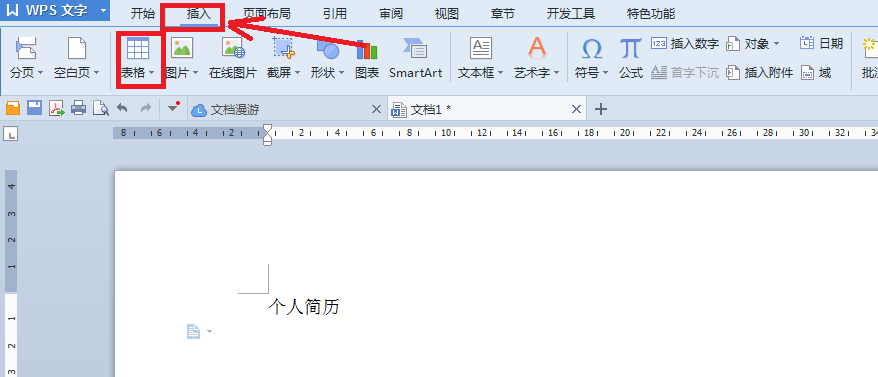
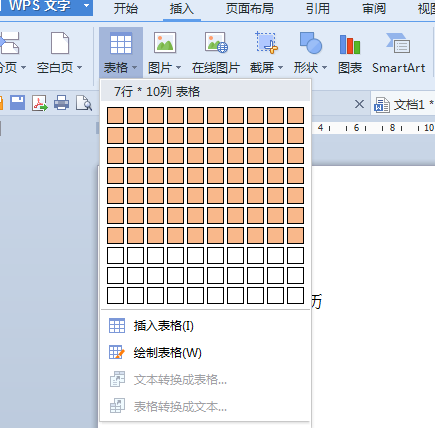
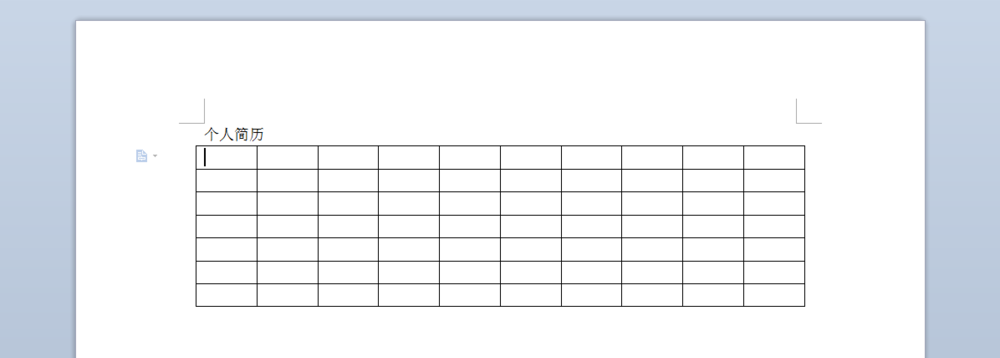
??2)选中第一行全部内容,合并为一个单元格,输入“基本信息”
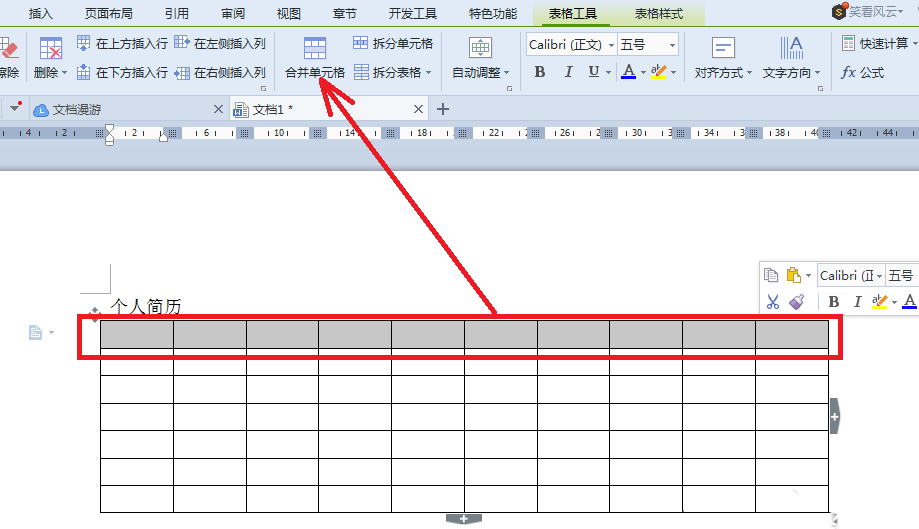
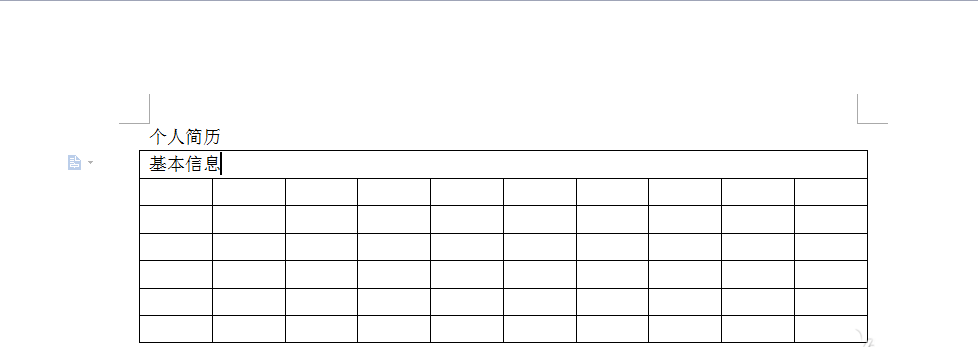
??在表格中输入基本信息内容:姓名、性别等等,一边输入一边合并调整,如下图:
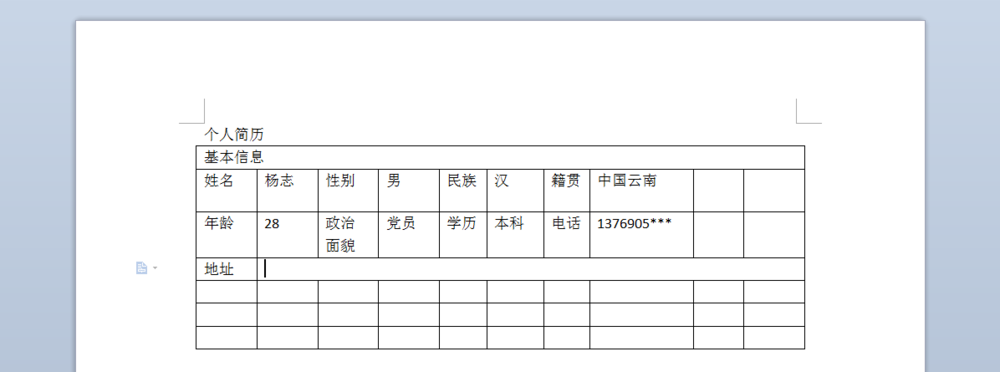
??3)接下继续选中第5行,合并为一个单元格,输入:【社会经历】作为表格的第二部分;并在以下行中,输入学习经历,社会经历,荣誉成就;如果行不足的话,把光标移到最后一个单元格,按tab键即可增加一行:如下图:
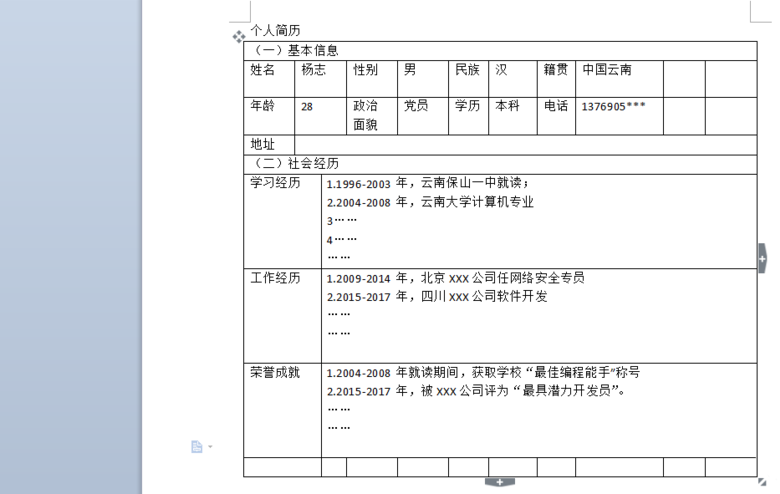
??4)用同样的方法,创建表格的第三部分,自我评价,表格中的内容可根据自己情况填写:
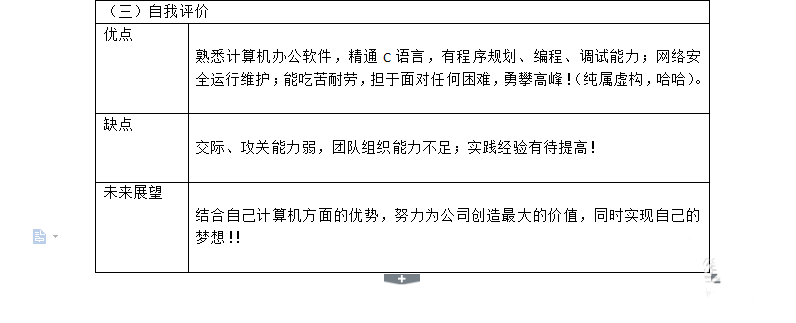
??2、表格美化调整
??1)内容调整
??文字格式,如字体、字号、颜色、位置等等上的细节调整。字体我们可以用多种字体;颜色根据自己喜爱自己设置;如本表三部分的标题我们可以用底色来修饰;
??选中表中的第一部分标题,右键选择边框和底纹,在底纹填充里选择一种颜色,确定,基本两部标题用同样的方法来设置。
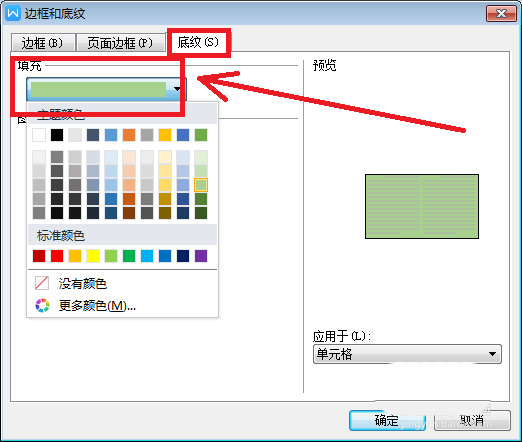
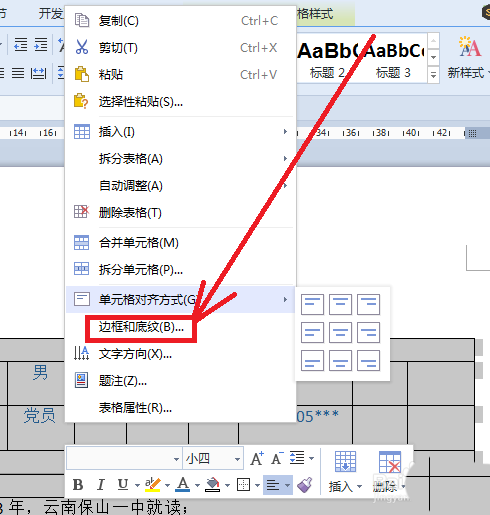
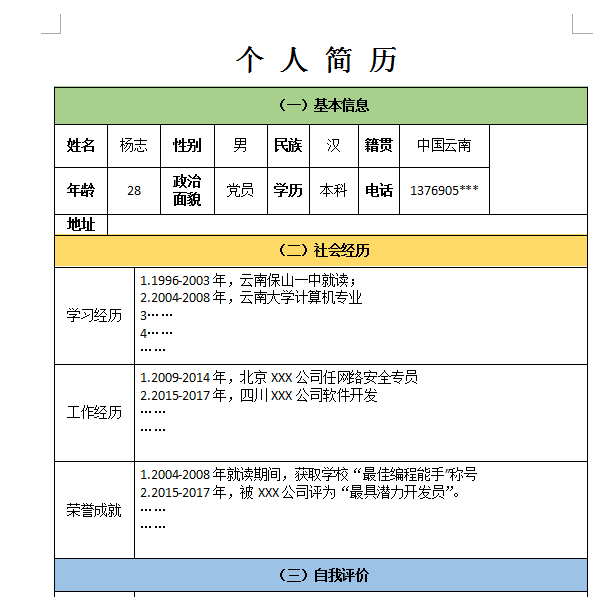
??2)表格外观调整
??表格外观美化,需要调整的内容有边框粗细、颜色等等,我们可把边框设置为网格方式,外粗内细,选择1.5,颜色为蓝色;如下图:
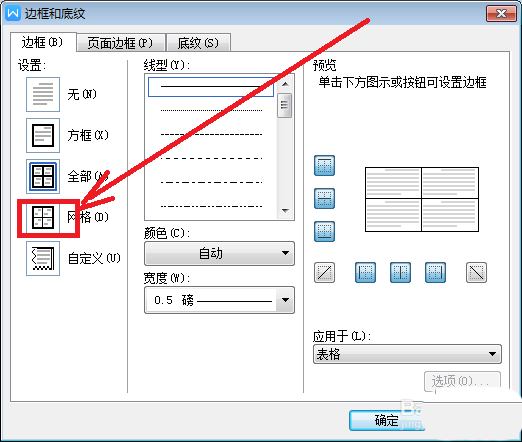
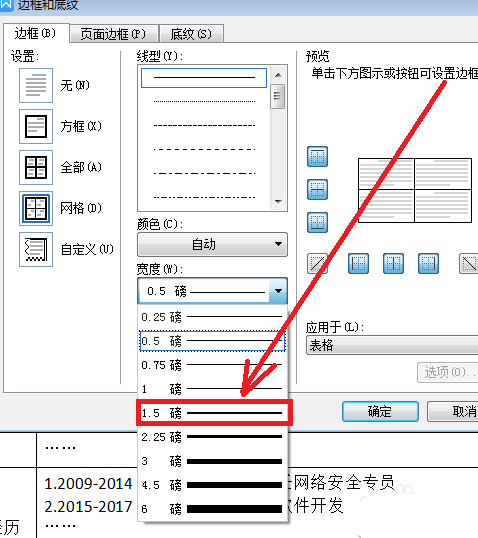
??3)最后通过插入选项卡中的图片,把相片插入到表格中的右边单元格中,一份简历就完成了。
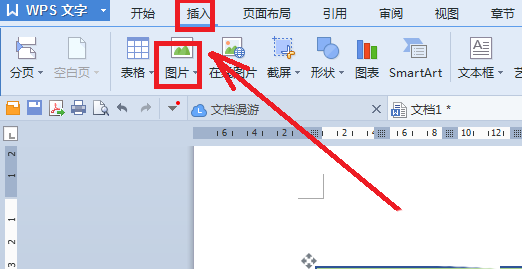
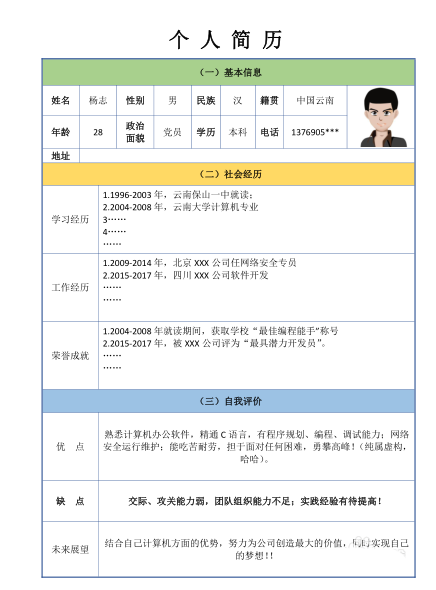
??看完上述讲解的使用wps制作出漂亮个人简历的具体操作方法,你们是不是都学会啦!
 天极下载
天极下载





























































 微信电脑版
微信电脑版
 腾讯电脑管家
腾讯电脑管家
 火绒安全软件
火绒安全软件
 向日葵远程控制软件
向日葵远程控制软件
 魔兽大脚插件(bigfoot)
魔兽大脚插件(bigfoot)
 自然人电子税务局(扣缴端)
自然人电子税务局(扣缴端)
 桌面百度
桌面百度
 CF活动助手
CF活动助手
